Você acabou de descobrir que mensagens importantes desapareceram do seu iPhone? Não se preocupe, se você fez o backup do seu dispositivo iOS no iCloud, com certeza, você pode recuperar todas as mensagens apagadas ou perdidas diretamente do arquivo de backup do iCloud. Mas antes de fazer isso, há um pequeno truque que você pode tentar em seu dispositivo iOS para descobrir se esses SMS excluídos ainda estão lá: Vá para o aplicativo Mensagens para abri-lo. Quando a janela abrir, clique no ícone “Nova Mensagem” no canto superior direito. Na janela de mensagem, no campo “Para:”, digite o nome do contato que você perdeu. Se você tiver o cache ativo, poderá visualizar as mensagens SMS que faltam.
No entanto, mesmo que as mensagens apareçam dessa forma, você só poderá vê-las. Se você deseja recuperá-los (por exemplo, salvá-los em seu PC), você deve necessariamente tentar um software de recuperação de SMS do iPhone.
O melhor programa de recuperação de dados do iPhone é definitivamente Dr.Fone por iOS. Graças a ele você pode recuperar mensagens (SMS; iMessage; mensagens do Whatsapp) diretamente da memória do dispositivo, ou do backup do iTunes ou alternativamente do Backup do iCloud. Neste artigo, queremos nos concentrar no último modo: recuperar mensagens do iPhone do iCloud.
Existem duas soluções possíveis para recuperar mensagens do iPhone do iCloud:
Solução 1: restaure o iPhone com o backup do iCloud (fácil, mas apagará todos os dados do dispositivo)
Solução 2: extraia mensagens apenas do arquivo de backup do iCloud (simples, fácil e direto)
Vejamos a seguir como proceder em ambos os casos.
Solução 1: restaure os dados do iPhone do backup do iCloud (fácil, mas apagará todos os dados do dispositivo)
As pessoas fazem backup de dispositivos iOS no iCloud apenas para poder restaurar dados perdidos ou excluídos nele a qualquer momento. Porém, antes de mostrar como fazer isso, devo lembrar que, desta forma, todos os dados atualmente existentes no dispositivo iOS serão apagados. Nesse caso, se você tiver alguns dados importantes, deve primeiro fazer um backup ou tentar diretamente a solução 2 abaixo, que não tem efeito nos dados salvos no dispositivo.
Etapa 1. Vá para Configurações> Geral> Redefinir> Apagar todo o conteúdo e configurações. (Se você configurou um código de acesso, um pop-up será aberto solicitando que você digite o código à direita).
Passo 2. Depois de apagar todos os dados do dispositivo, uma janela será aberta, oferecendo a opção “Restaurar do backup do iCloud”. Escolha essa opção e faça login no iCloud com seu ID Apple. Escolha o backup que contém as mensagens desejadas e restaure o dispositivo iOS com ele.
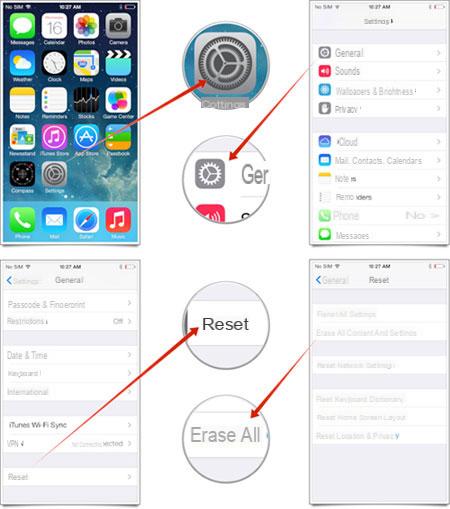
Além das mensagens, esse tipo de restauração importará todos os outros dados presentes no backup do iCloud. A desvantagem desta solução, além de poder deletar dados importantes já salvos no aparelho, é que não é possível fazer um backup "seletivo" dos dados.
Solução 2: recuperar mensagens do iPhone do backup do iCloud com dr.fone (simples, fácil e direto)
Em vez de apenas recuperar as mensagens de texto do arquivo de backup do iCloud, a Apple restaura o dispositivo iOS com todo o arquivo de backup do iCloud, o que resulta em nova perda de dados. Felizmente, hoje existe uma nova opção: dr.fone para iOS, um software que recupera mensagens do arquivo de backup do iCloud sem excluir tudo o que já está salvo no seu iPhone.
1. Instale dr.fone para iOS em seu computador
Você pode baixar dr.fone para iOS (Windows) ou dr.fone para iOS (Mac) e instalá-lo em seu computador. Baixe a versão compatível com o sistema operacional do seu computador.
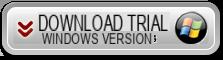
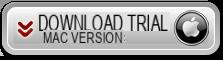
Captura de tela inicial:
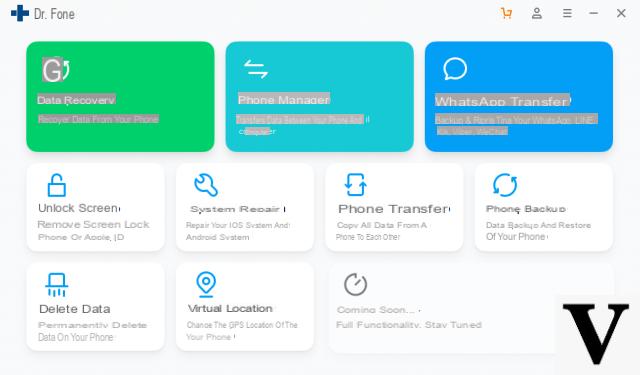
Acesse a função RECUPERAÇÃO DE DADOS e, em seguida, na barra lateral esquerda, selecione o modo "iCloud backup restore":
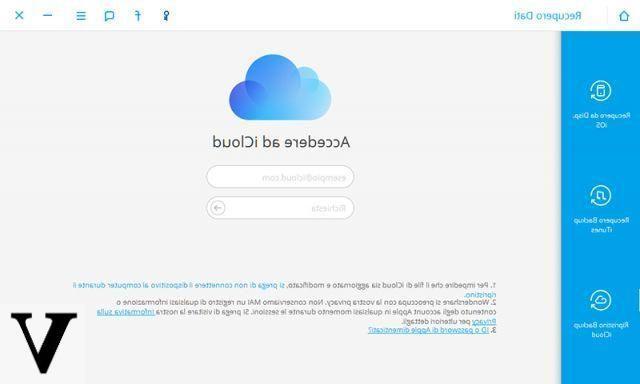
2. Baixe o backup do iCloud
Digite seu ID Apple e senha para fazer login em sua conta iCloud. Fique tranquilo, pois dr.fone para iOS não coleta nenhuma dessas informações, a única coisa que faz é visualizar os arquivos de backup no iCloud.
Selecione o backup do iCloud que contém as mensagens a serem recuperadas e clique em "Baixar" no lado direito. Na janela que aparece, escolha baixar apenas mensagens (se desejar) e anexos de mensagens.
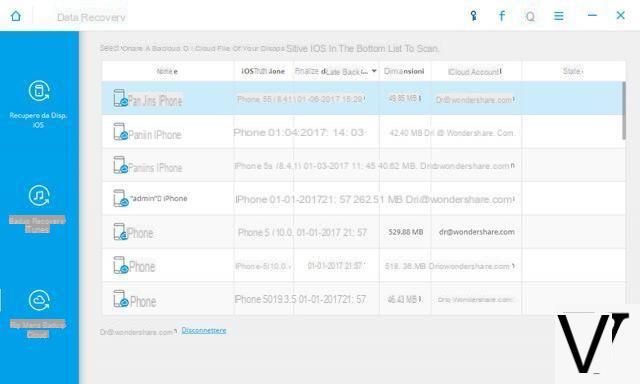
3. Recupere mensagens do iPhone do iCloud
Clique em "Escanear”Para iniciar a verificação do arquivo de backup do iCloud. Durante este processo, dr.fone irá colocar as mensagens na categoria de mensagens na barra lateral esquerda. Todos os anexos da mensagem serão colocados na pasta "anexos". Clique na barra lateral esquerda para visualizar todas as mensagens e anexos de mensagens. Por fim, clique em Recuperar para começar a recuperar mensagens do backup do iCloud.
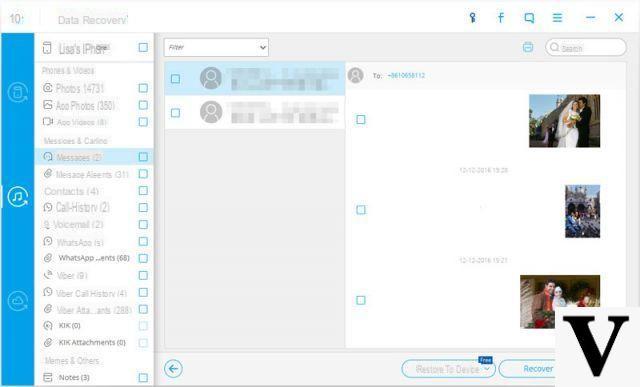
útil…..


























